Innehållsförteckning
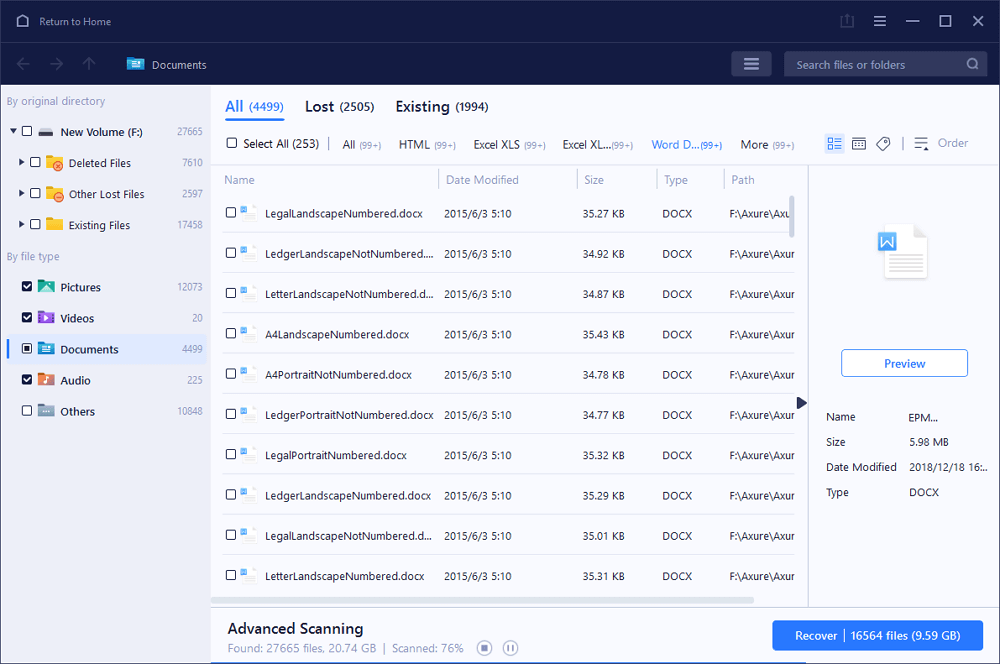
Så här återställer du skadad Excel-fil:
Installera Excel Recovery Tool på din dator.
Kör Excel- filåterställningsverktyget . Välj lagringsenheten som innehåller korrupt Excel för att skanna.
Välj den korrupta MS Excel-filen.
Förhandsgranska innehållet i kalkylbladen och cellerna från Excel -filen. Reparera den korrupta Excel-filen.
Klicka på Återställ för att återställa Excel-filer.
Kan du återställa skadade Excel-filer med Excel Recovery Tool
Har du någonsin upplevt det här problemet där Excel-filen plötsligt blir skadad utan någon indikation? Är det möjligt att återställa den skadade Excel-filen ? Om du är besvärad av dessa problem kan du hitta en väg ut här. Låt oss först se de primära orsakerna som orsakar korruption av Excel-filer på Windows-datorer.
- Excel-applikation korruption
- Virus, malware infektion
- Internt fel i Excel
- Andra okända orsaker
Så vad kan du göra när Excel-filer blir skadade på din dator? Här kommer vi att erbjuda dig den fullständiga versionen av den bästa korrupta Excel-filåterställningsprogramvaran att ladda ner gratis. Få den installerad och använd den för att återställa en skadad Excel-fil så snart som möjligt.
Excel Recovery Tool Gratis ladda ner den fullständiga versionen
Vi rekommenderar starkt att du provar EaseUS Data Recovery Wizard för att återställa skadade Excel-filer på Windows 10/8/7 utan ansträngning.
- Återställ skadade Excel-filer i XLSX/XLS-format
- Reparera enstaka eller flera Excel-filer utan kvantitetsbegränsning
- Återställ Excel-data inklusive tabell, diagram, formel, diagramblad och mer
- Realtidsförhandsvisning av reparation av skadad Excel-fil
- Stöder MS Excel 2019/2016/2013/2010/2007/2003/XP/2000/97/95 versioner
Bortsett från korrupt Excel-återställning, låter detta verktyg för återställning av filenheter dig återställa skadade JPEG-filer , MOV och MP4-videor. Det kan också återställa raderade Excel-filer på grund av oavsiktlig radering, hårddiskformatering, virusattack eller partitionsförlust.
Hur man återställer skadad Excel-fil med Excel File Repair Tool
Gå vidare och ladda ner denna professionella Excel-filåterställningsprogram fullversion gratis och börja återställa skadad Excel. Du behöver inte betala för det innan målfilerna har skannats.
Step 1. Starta EaseUS Data Recovery Wizard och skanna sedan disken med skadade dokument. Med den här programvaran kan du fixa skadade Word-, Excel-, PPT- och PDF-filer i samma steg.
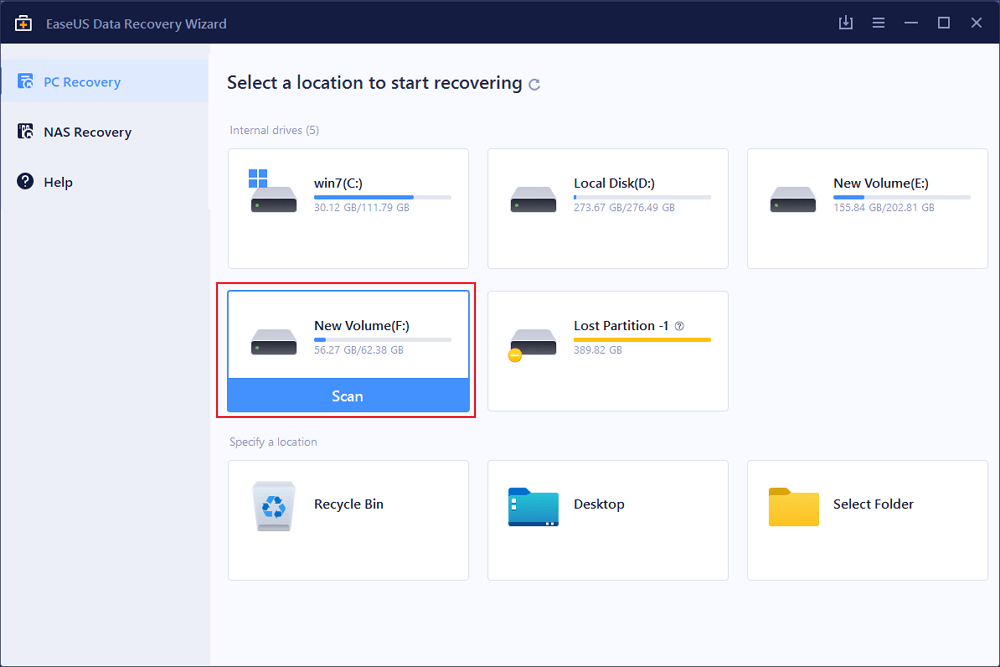
Step 2. EaseUS dataåterställnings- och reparationsverktyg söker efter alla förlorade och skadade filer. Du kan hitta målfilerna efter filtyp eller skriv in filnamnet i sökrutan.
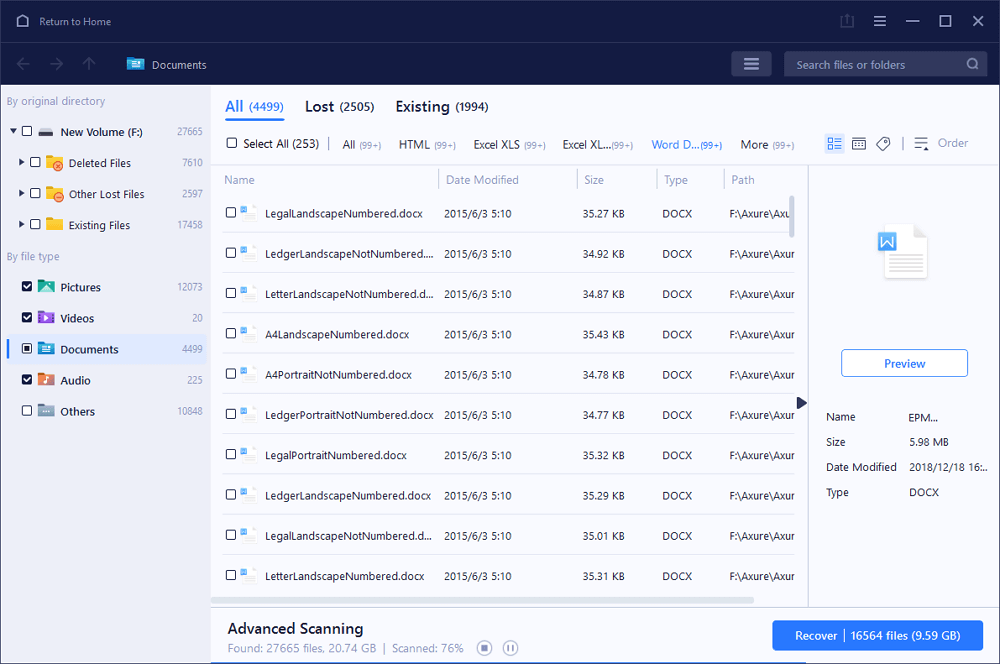
Step 3. EaseUS Data Recovery Wizard kan reparera dina skadade dokument automatiskt. Efter förhandsgranskning av filen kan du klicka på "Återställ" för att spara de reparerade Word-, Excel- och PDF-dokumentfilerna på en säker plats.
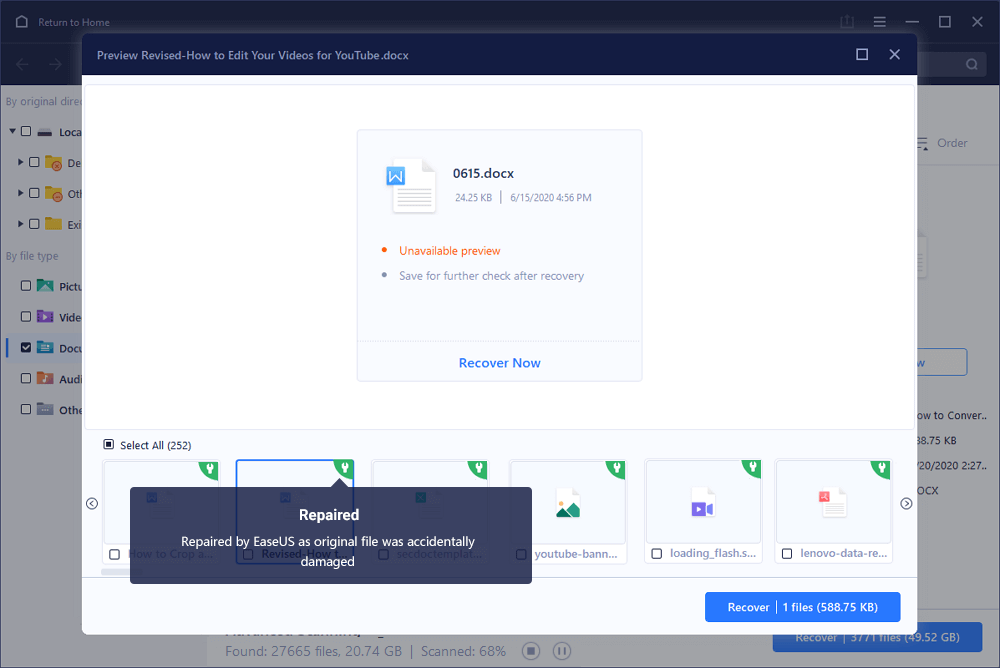
Du kan nu kontrollera om de återställda Excel-filerna kan öppnas och fungera normalt. Om de inte gör det, fortsätt att följa lösningarna nedan för att reparera skadade Excel-filer gratis. Dessutom låter den kostnadsfria versionen av EaseUS Excel-filreparationsverktyget dig återställa upp till 2 GB skadade Excel-filer gratis.
Fler metoder för gratis Excel-återställning
Om du inte vill använda ett Excel-återställningsverktyg från tredje part kan du prova någon av metoderna nedan för att reparera skadade Excel-filer gratis.
Metod 1. Använd Open and Repair Tool i Microsoft Excel
Steg 1 . Öppna ett tomt Excel-ark och klicka på "Arkiv > Öppna".
Steg 2 . Klicka på platsen och mappen som innehåller den skadade Excel-filen.
Steg 3 . I dialogrutan Öppna väljer du den skadade Excel-filen och klickar på pilen bredvid knappen Öppna och klickar på "Öppna och reparera".
Steg 4 . Klicka på Reparera för att återställa så mycket Excel-data som möjligt.
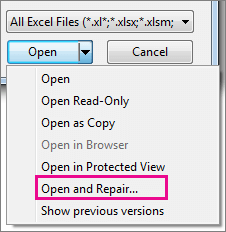
Om "Reparera" inte kan återställa dina Excel-data, klicka på "Extrahera data" för att extrahera värden och formler från Excel-arket.
Metod 2. Reparera skadad Excel genom att spara som andra format
Om du kan öppna den skadade Excel-filen, men det finns inga data, kan du försöka återställa den skadade Excel-filen genom att spara den i ett annat format:
Steg 1 . Öppna den skadade Excel-filen och gå till "Spara som".
Steg 2 . Välj webbsida från de tillgängliga filformaten. Se till att hela Excel-filen är markerad och klicka sedan på "Spara".
Steg 3 . Hitta den sparade filen, högerklicka på den och välj "Öppna med" > "Microsoft Office Excel".
Steg 4 . Om filen öppnas normalt, gå till "Spara som" och välj ett Excel-format .xls eller .xlsx. Sedan kommer den skadade Excel-filen att återställas.
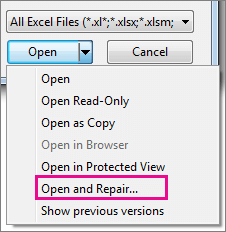
Slutsats
Den här guiden ger dig det bästa Excel-återställningsverktyget - EaseUS Data Recovery Wizard som hjälper dig att enkelt återställa och reparera skadade Excel-filer. Det kan reparera Excel-filer som skadats av någon anledning. Tveka inte att prova gratis ladda ner Excel-filåterställningsprogram fullversion för att återställa korrupta Excel-filer.
Vanliga frågor om Excel Recovery Tool
Här är några frågor och deras svar relaterade till Excel-filåterställningsprogram gratis nedladdning. Dessa frågesvar kan hjälpa dig om du också har dessa problem.
Hur återställer man Excel-data?
För att återställa raderade, förlorade eller formaterade Excel-filer kan du använda ett professionellt filåterställningsprogram - EaseUS Data Recovery Wizard. Du kan göra det i tre steg: skanna - förhandsgranska-återställ.
Du kan också återställa osparade Excel-filer på tre sätt:
- Återställ via dokumentåterställning
- Återställ från temporära filer
- Återställ från AutoRecover
Gå till ämnessidan för att kolla in de fullständiga guiderna.
Hur kan jag återställa en skadad Excel-fil gratis?
Använd den kostnadsfria versionen av EaseUS Excel återställningsverktyg för att återställa en skadad Excel-fil gratis:
Steg 1. Komplettera EaseUS Excel-programvara för filåterställning gratis nedladdning. Starta Excel-filreparationsverktyget och välj hårddisken som har Excel-filer att skanna.
Steg 2. Vänta tills skanningsprocessen är klar. Använd filterfunktionen för att snabbt välja Excel-filer.
Steg 3. Reparera de skadade Excel-filerna och återställ dem.
Kan en raderad Excel-fil återställas?
Ja, du kan återställa en raderad Excel-fil med EaseUS filåterställningsprogram i tre steg:
Steg 1. Kör EaseUS Data Recovery Software. Ange en plats där du tappade excel-filerna och klicka sedan på Skanna.
Steg 2. Sök efter data. För att snabbt hitta Excel-filerna från den massiva informationen i skanningsresultaten, klicka på Filter längst upp och välj Dokument. Eller sök efter .xls eller .xlsx med sökrutan.
Steg 3. Förhandsgranska och återställ. Du kan dubbelklicka på en fil för att förhandsgranska den. Slutligen, välj önskade filer och klicka på Återställ.
Hur kan jag öppna en korrupt Excel-fil?
För att öppna en korrupt Excel-fil, använd följande sätt för att reparera den först:
Steg 1. Starta Excel och klicka på Arkiv > Öppna.
Steg 2. Klicka på platsen och mappen som innehåller den skadade arbetsboken.
Steg 3. I dialogrutan Öppna väljer du den skadade arbetsboken.
Steg 4. Klicka på pilen bredvid knappen Öppna och klicka sedan på Öppna och reparera.
Steg 5. Välj Reparera för att återställa så mycket av arbetsboksdata som möjligt.
Was This Page Helpful?
Relaterade Artiklar
-
Hur man återställer formaterade filer med Free Format Recovery Software
![author icon]() /2022/09/21
/2022/09/21 -
Hur man enkelt återställer överskrivna filer i Windows 10/8/7
![author icon]() /2022/09/21
/2022/09/21 -
Topp 11 bästa programvara för fotoreparation för PC/Mac
![author icon]() /2022/09/21
/2022/09/21 -
5 Gratis Excel Password Remover Online för att avskydda Excel-arbetsbok
![author icon]() /2022/09/21
/2022/09/21
